Cara menyisipkan / memodifikasi kontrol konten teks yang kaya di Microsoft Word
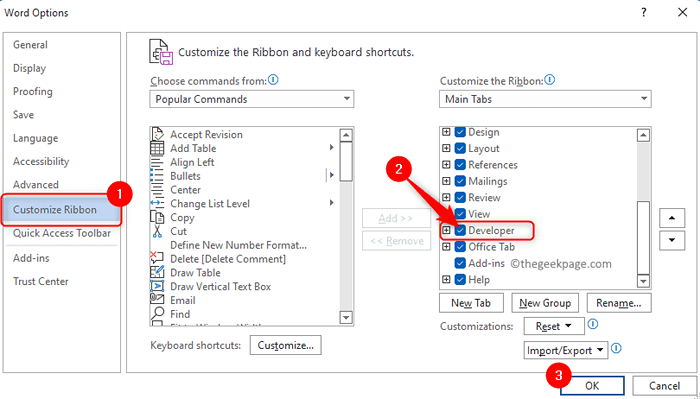
- 3341
- 726
- John Ratke
Microsoft Word menyediakan Kontrol konten yang membantu mengotomatiskan pembuatan dokumen serta mengatur konten dalam format terstruktur. Kontrol konten adalah entitas yang dapat dimasukkan dan disesuaikan untuk membuat templat, formulir, dan dokumen terstruktur. Kontrol konten ini dapat berisi daftar tarik-turun, teks yang diformat, tanggal, gambar, atau kotak centang. Mereka memberikan fleksibilitas dalam penempatan konten dalam dokumen dan juga izin dapat diatur untuk membatasi mereka agar tidak diedit atau dihapus oleh pengguna.
Kontrol Konten Teks Kaya adalah salah satu kontrol konten yang dapat terdiri dari teks yang dapat diformat atau entitas lain seperti gambar, tabel, dan kontrol konten lainnya. Baca artikel ini jika Anda ingin tahu cara memasukkan dan memodifikasi kontrol konten teks yang kaya di MS Word di Windows PC Anda.
Tambahkan Tab Pengembang ke Menu Pita di Word
Sebelum Anda dapat menambahkan dan memodifikasi kontrol konten di MS Word, Anda perlu menambahkan tab Pengembang ke pita menggunakan langkah -langkah yang disebutkan di bawah ini.
Langkah 1. Klik Mengajukan di menu pita di bagian atas.
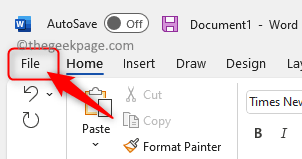
Kemudian, pilih Pilihan tab untuk membuka Opsi kata jendela.
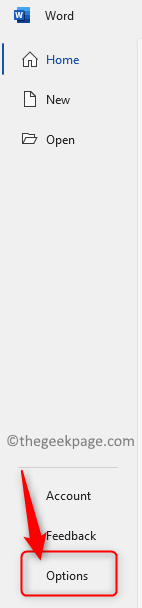
Langkah 2. Sekali Opsi kata Jendela terbuka, buka Kustomisasi Pita Tab di panel kiri.
Di sisi kanan, di dalam kotak di bawah ini Menyesuaikan Pita, Temukan Pengembang Tab di daftar tab yang ditampilkan.
Memeriksa kotak di sebelah Pengembang untuk mengaktifkan tab pengembang.
Terakhir, klik OKE untuk menyimpan perubahan.
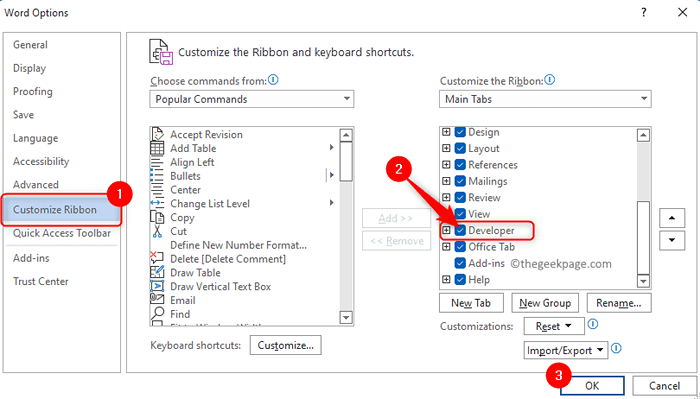
Langkah 3. Tutup jendela Opsi Kata.
Saat Anda kembali ke Word, Anda akan melihat tab pengembang diaktifkan di menu pita.
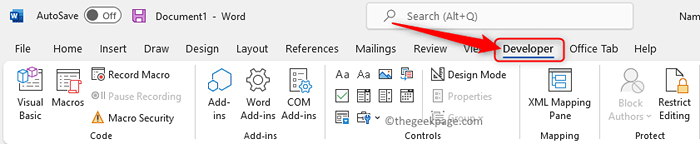
Masukkan dan ubah kontrol konten teks yang kaya
Langkah 1. Klik pada lokasi di dokumen tempat Anda ingin menambahkan kontrol.
Kemudian, pilih Pengembang Tab di menu pita.
Selanjutnya, klik pada Kontrol Konten Teks Kaya kotak di Kontrol grup untuk menambahkan kontrol konten teks kaya.
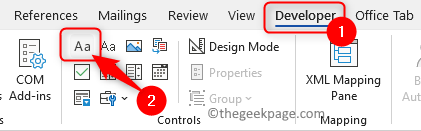
Ini menyisipkan bidang baru dengan kotak pembatas.
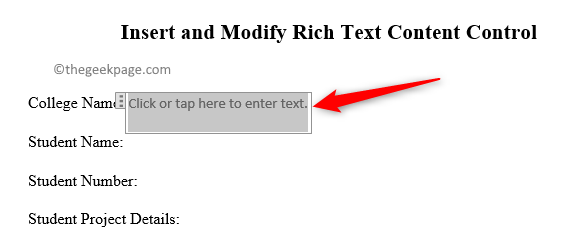
Langkah 2. Untuk memodifikasi desain kontrol konten, klik pada Mode desain tombol di Kontrol grup untuk mengaktifkan mode desain.
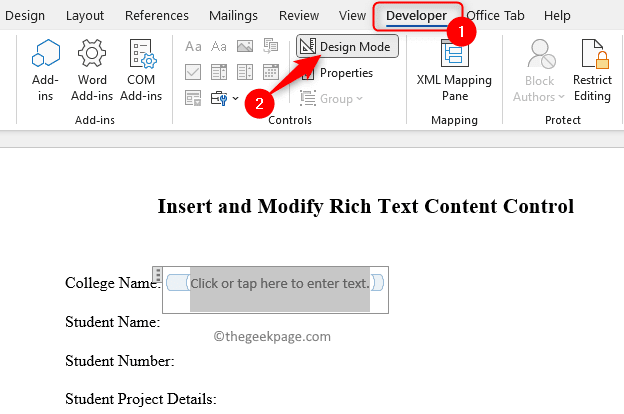
Kotak pembatas akan berubah dan sekarang Anda dapat mengubah teks di dalamnya menjadi apa pun yang Anda inginkan.
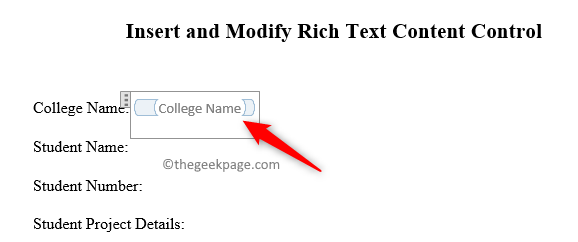
Selanjutnya, klik pada Mode desain Tombol lagi untuk mematikan mode desain.
Langkah 3. Dengan kontrol konten teks yang kaya dipilih, klik pada Properti tombol untuk membuka Properti Kontrol Konten jendela.
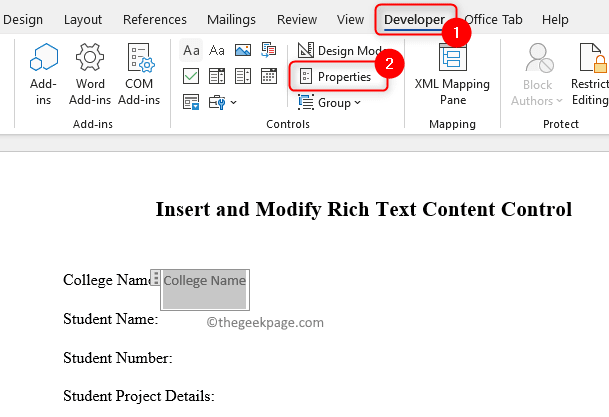
Anda sekarang dapat memberikan judul di kotak teks di sebelah Judul.
Menggunakan daftar dropdown di sebelah Tunjukkan sebagai Anda bisa memilih Kotak pembatas, tag mulai/akhir, atau tidak sama sekali untuk mengontrol penampilan kontrol konten dalam dokumen.

Anda dapat mengubah warna menjadi warna pilihan Anda atau menyimpannya Otomatis.
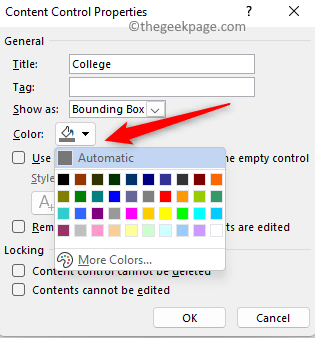
Memeriksa kotak di sebelah Gunakan gaya untuk memformat teks yang diketik ke kontrol kosong dan pilih gaya dari kotak dropdown di sebelah Gaya.
Ada opsi kontrol konten yang tersedia di Mengunci bagian yang mencegah mereka dihapus atau diedit.
Jika Anda ingin pengguna memodifikasi kontrol konten tetapi tidak menghapusnya memeriksa kotak di sebelah Kontrol konten tidak dapat dihapus.
Setelah selesai mengubah properti, klik OKE untuk menyimpan perubahan ini.
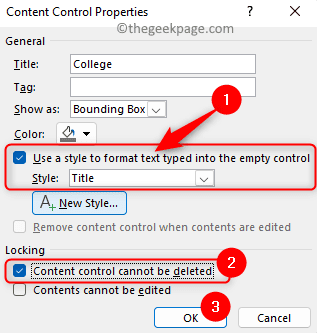
Jika Anda ingin mengunci izin untuk menghapus dan mengedit maka Anda perlu memeriksa kedua kotak di sebelah Kontrol konten tidak dapat dihapus Dan Isi tidak dapat diedit.
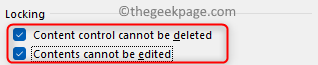
Jika Anda ingin mengizinkan menghapus dan mengedit, tinggalkan kotak ini tidak terkendali.
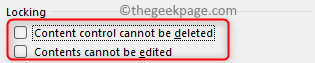
Itu dia!
Terima kasih sudah membaca. Langkah -langkah yang disebutkan dalam artikel ini pasti membantu Anda memasukkan dan memodifikasi kontrol konten teks yang kaya dalam dokumen Microsoft Word Anda di Windows.
- « Cara dengan cepat memasukkan dan mengisi kolom nomor seri dalam tabel Microsoft Word
- Tidak cukup memori fisik tersedia di vmware workstation fix »

